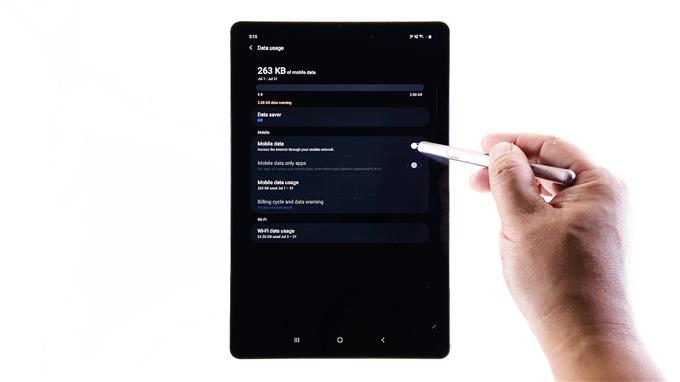I det här inlägget kommer jag att visa dig vad du ska göra om din Galaxy Tab S6 inte längre kan skicka MMS efter Android 10-uppdateringen. Det är viktigt att du tar lite tid att felsöka din enhet som inte längre kan skicka bildmeddelanden eftersom det kan vara ett allvarligt firmwareproblem.
Galaxy Tab S6 har redan fått Android 10-uppdateringen, men det verkar som att det finns vissa användare som har stött på textproblem. Vissa rapporterade att de inte kan skicka MMS från sina surfplattor längre. Om du är en av dem är det här du behöver göra:
Första lösningen: Se till att mobildata är aktiverade

När det gäller att skicka och ta emot MMS, behöver du din enhet för att ha en anslutning via mobildata. Det borde vara det första du måste kontrollera.
- Dra ner från toppen av skärmen och knacka sedan på ikonen Inställningar.
- Tryck på Anslutningar.
- Knacka på Dataanvändning och se till att mobildata är aktiverat.
- Om det redan är aktiverat, lämna det som det är och försök sedan kontrollera om du nu kan skicka ett MMS.
Om din surfplatta fortfarande inte kan skicka MMS efter detta, gå vidare till nästa lösning.
Andra lösningen: Tvinga om din surfplatta igen

Om detta problem inträffade utan uppenbar anledning, eller om enheten kunde skicka MMS före det här problemet, kan det bero på ett mindre problem. För det mesta kan mindre problem åtgärdas genom att göra tvångsstart. Här är hur:
- Tryck och håll in volymknappen och strömbrytaren i 10 sekunder.
- Detta kommer att trigga enheten till att stängas av och slå tillbaka.
- När logotypen visas släpper du båda tangenterna och väntar tills omstarten är klar.
När din surfplatta har startats om igen kan du försöka se om problemet är rätt.
Tredje lösningen: Återställ nätverkstjänsterna

Det finns tillfällen då nätverkstjänster misslyckas och om det händer kan sådana problem uppstå. Så nästa sak du behöver göra är att utesluta en sådan möjlighet genom att återställa nätverksinställningarna på din surfplatta. Så här gör du:
- Dra ner från toppen av skärmen och knacka sedan på ikonen Inställningar.
- Hitta och knacka på General management.
- Tryck på Återställ.
- Klicka på Återställ nätverksinställningar.
- Klicka på knappen Återställ inställningar.
- Om du uppmanas att ange din PIN-kod, lösenord eller mönster.
- Tryck på Återställ för att fortsätta med återställningen av nätverksinställningarna.
När du har gjort den här proceduren kan du försöka skicka en MMS till ditt eget nummer.
Fjärde lösningen: Fabriksinställ din surfplatta

När du har gjort de tre första lösningarna kan du försöka verifiera att det inte är kontorelaterat. Du kan ringa din leverantör om du behöver. Efter att ha gjort det och din surfplatta fortfarande inte kan skicka MMS, har du inget annat val än att återställa den. Se till att säkerhetskopiera dina filer innan du gör det.
- Dra ner från toppen av skärmen och knacka sedan på ikonen Inställningar.
- Hitta och knacka på General management.
- Tryck på Återställ.
- Tryck på Fabriksdataåterställning.
- Rulla ner till botten av skärmen och knacka på Återställ.
- Om du uppmanas att ange din PIN-kod, lösenord eller mönster.
- Tryck till slut Ta bort alla.
Ställ in surfplattan som en ny enhet efter återställningen. En sådan procedur bör lösa ett problem som detta.
Jag hoppas att vi har kunnat hjälpa.
Stöd oss genom att prenumerera på vår Youtube-kanal.
LÄS OCH:
- Hur man aktiverar samtal och text på andra enheter på Samsung Galaxy S20
- Hur du sätter på mobil hotspot på Samsung Galaxy Tab S6
- Hur du aktiverar Samsung Galaxy Tab S6 Stör inte funktionen utan undantag